routerlogin.net أو 192.168.1.1 - عنواني html يُستخدمان لتسجيل الدخول إلى جهاز توجيه Netgear. لإدخال الإعدادات ، ستحتاج أيضًا إلى معرفة تسجيل دخول المسؤول وكلمة المرور (تسجيل الدخول وكلمة المرور). بشكل افتراضي ، تبدو مثل "admin-admin". سأوضح لك في هذه المقالة كيفية توصيل وتكوين موجه الجيل الثاني WNR3500L (N300) من خلال حسابك الشخصي //www.routerlogin.net. لكن الدليل مناسب لمعظم الطرز الأخرى مثل Netgear JWNR2000 أو Nighthawk أو Stora أو WNR612 أو N150 الأرخص.
توصيل NetGear Router بالكمبيوتر
لذا ، قبل متابعة التكوين المباشر لجهاز توجيه Netgear ، تحتاج إلى توصيله بجهاز الكمبيوتر والإنترنت. لهذا:
- نقوم بتوصيل مصدر الطاقة بجهاز التوجيه والمخرج
- نقوم بتوصيل الكبل من مزود الإنترنت بموصل WAN الوحيد الموجود على اللوحة الخلفية. يتم تمييزه غالبًا باللون الأزرق من Netgear من الآخرين
- نقوم بتوصيل كابل شبكة منفصل من الصندوق بمنفذ "LAN" (أي أصفر). والطرف الآخر - إلى الكمبيوتر حيث اعتاد السلك من المزود الذهاب

تسجيل الدخول إلى جهاز التوجيه Netgear - //www.routerlogin.net ، admin-admin
يمكنك الآن الانتقال إلى إعدادات Netgear عن طريق كتابة عنوان http www.routerlogin.net في متصفحك . أو استخدم عنوان IP الافتراضي 192.168.1.1 لإدخال الحساب الشخصي للموجه.
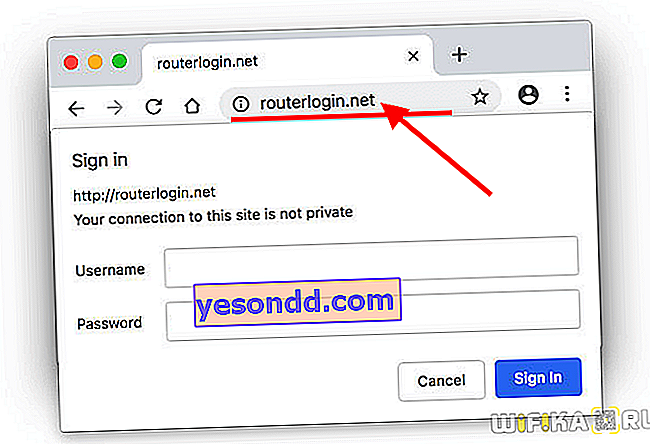
سيتم فتح صفحة التفويض - هنا تحتاج إلى كتابة معلومات تسجيل الدخول وكلمة المرور الخاصة بك. Netgir لديه زوج من تسجيل الدخول / كلمة المرور "admin-admin"
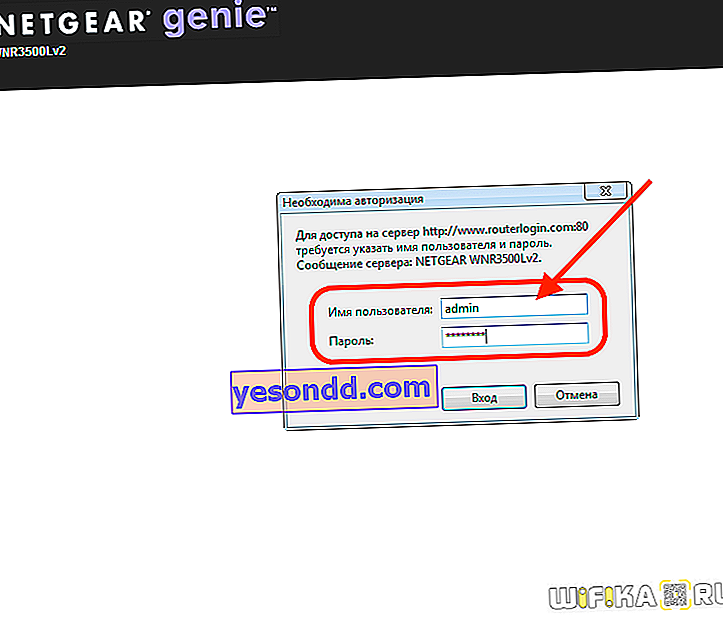
تكوين جهاز توجيه Netgear
نصل إلى لوحة إدارة Netgear. كما ترى ، يوجد لون أحمر أسفل أيقونة "الإنترنت" ، مما يعني أن الاتصال غير نشط في الوقت الحالي. يمكنك استخدام وظيفة الإعداد السريع لجهاز التوجيه ، ولكن للتحكم في عملية الاتصال بأكملها ، أوصي بالذهاب على الفور إلى "الوضع المتقدم"
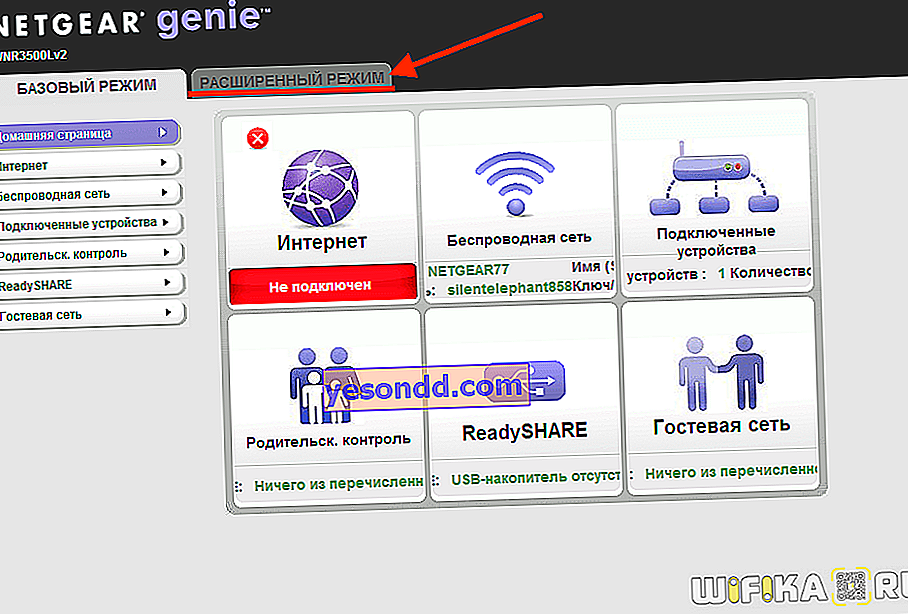
تعرض الصفحة الرئيسية للحساب الشخصي معلومات موجزة عن الحالة الحالية للشبكة المحلية ، مجمعة حسب الكتل المواضيعية. نحن مهتمون أيضًا بقسم "الإعدادات" في قائمة التنقل الرئيسية.
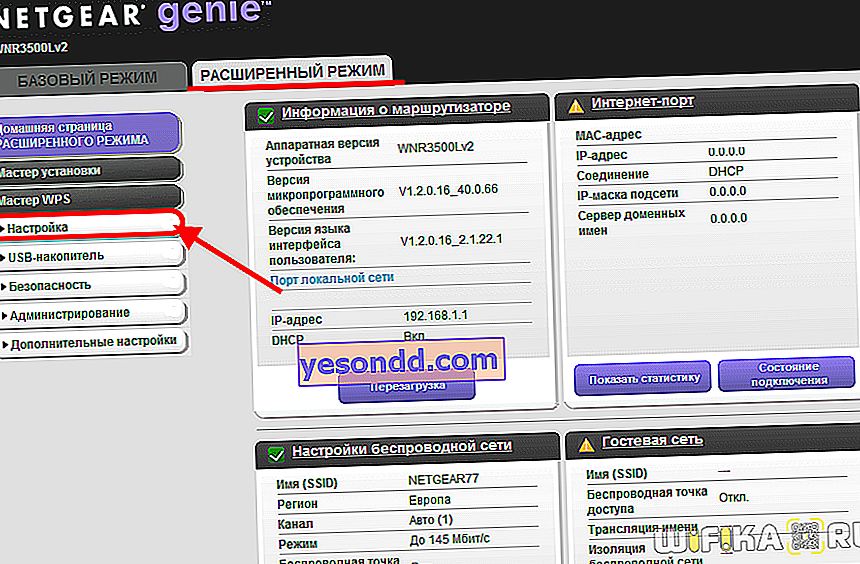
اتصال بالإنترنت
يوجد أيضًا العديد من الأقسام الفرعية بالداخل. أولها هو "Internet Setup" على جهاز توجيه Netgear. هنا تحتاج إلى معرفة نوع الاتصال الذي لديك ، والمشار إليه في الاتفاقية مع المزود. إذا لم تتمكن من العثور عليه هناك ، فاتصل بالدعم واكتشف ذلك.
- بالنسبة إلى IP الثابت أو الديناميكي ، اضبط مربع الاختيار على "NO" في المعلمة "هل تحتاج إلى إدخال اسم مستخدم وكلمة مرور عند الاتصال بالإنترنت؟"
- إذا كان لديك PPPoE أو PPTP أو L2TP ، فحدد "نعم" وحدد الخاص بك في القائمة المنسدلة "نوع الاتصال".
بعد ذلك ، نشير إلى تسجيل الدخول وكلمة المرور هذا للاتصال ، وأيضًا ، إذا لزم الأمر ، أدخل "عنوان الخادم". في "وضع الاتصال" المعين على "متصل دائمًا" ، كان الإنترنت يعمل طوال الوقت. الباقي ، في معظم الحالات ، نتركه على "تلقائي" ، ما لم يحدد مزودك خلاف ذلك.
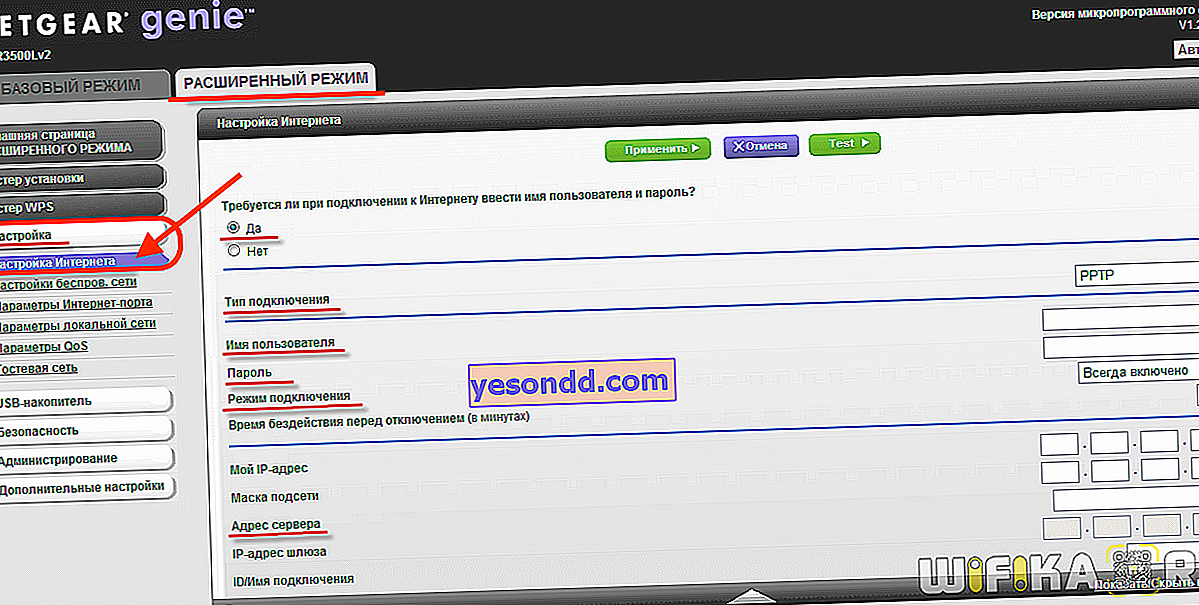
نقوم بحفظ جميع التغييرات مع زر "تطبيق" في الجزء العلوي من الصفحة.
إعداد شبكة WiFi
وانتقل إلى القائمة التالية لجهاز توجيه Netgear - "إعداد الشبكة اللاسلكية".
- هنا نضع علامة على الفور على "تمكين بث SSID" بحيث يمكن رؤية اسم إشارتك لجميع الأجهزة. خلاف ذلك ، ستكون الشبكة غير مرئية وقد يكون من الصعب الاتصال بها.
- بعد ذلك ، نتوصل إلى اسم ونكتبه في حقل "الاسم"
- نترك المنطقة والقناة افتراضيًا ، لكننا نحدد 300 ميجابت / ثانية كوضع لأعلى سرعة يدعمها جهاز توجيه Netgear.
- في إعدادات الأمان ، قمنا بتعيين "WPA2 / PSK" - بروتوكول تشفير البيانات الأكثر أمانًا اليوم.
- باعتبارها "عبارة مرور" نشير إلى مجموعة من الأحرف والأرقام اللاتينية ، على الأقل 8 أحرف.
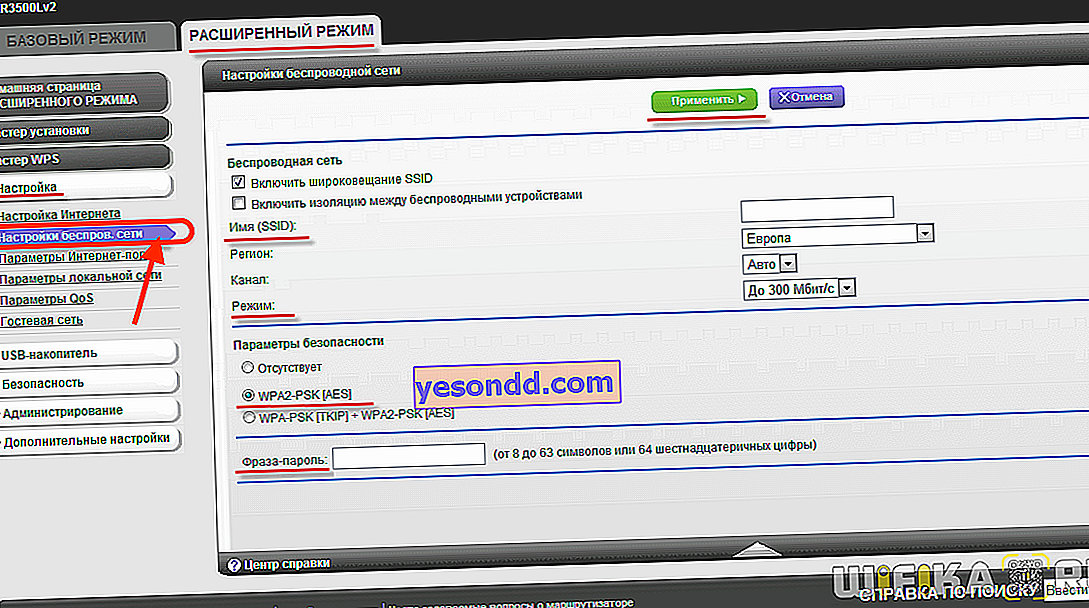
ونحفظ مرة أخرى. هذه كل الإعدادات ، كما ترى ، لم يكن الأمر صعبًا على الإطلاق.
لا يفتح Routerlogin.net ولا يمكنني الوصول إلى إعدادات جهاز توجيه Netgear
ماذا أفعل إذا لم تفتح صفحة تسجيل الدخول لإعدادات Netgear بعد إدخال العنوان //routerlogin.net؟ غالبًا ما يحدث هذا بسبب حقيقة أنهم لن يكونوا متصلين بشبكة wifi لهذا الموجه. عادة ، في هذه الحالة ، يتم فتح الموقع مع وجود خطأ في الاتصال.
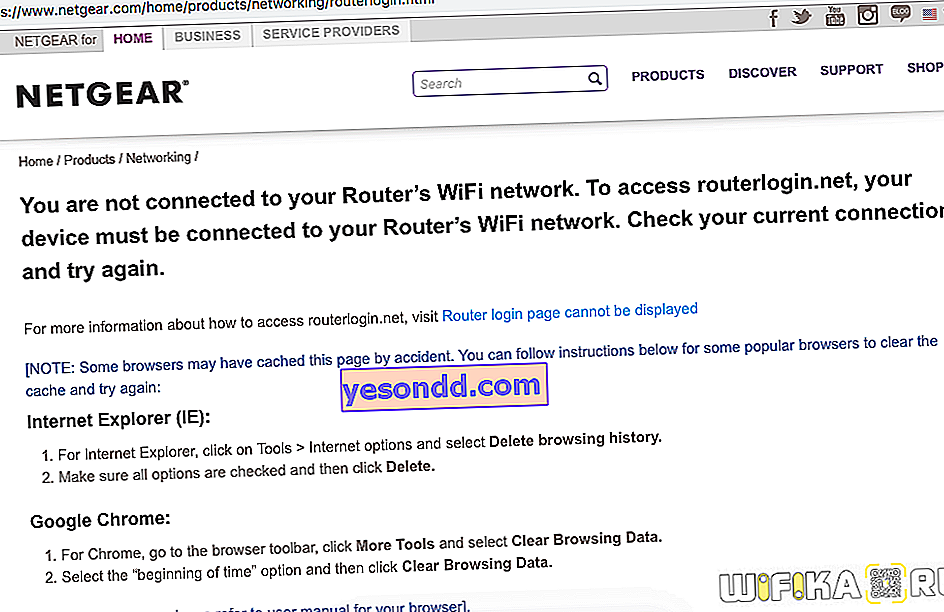
أو يحدث أن يقوم المستخدم بإدخاله ليس في شريط عنوان المتصفح ، ولكن في شريط البحث. ونتيجة لذلك ، فإنه يدخل في نتائج البحث على Yandex أو Google.
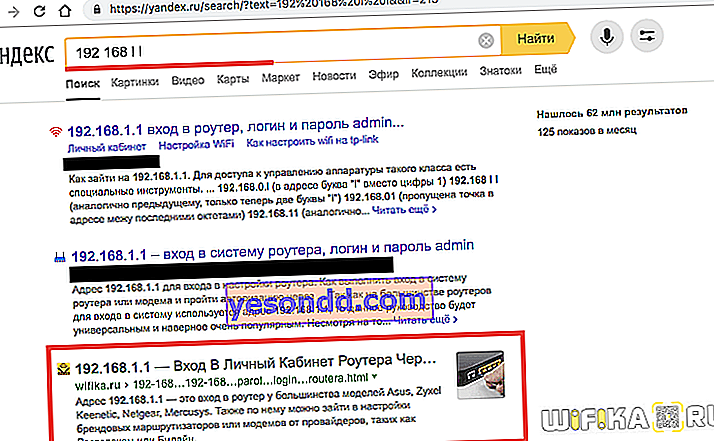
إذا لم تكن هذه هي حالتك ، فتأكد من تكوين محول الشبكة بشكل صحيح على الكمبيوتر أو الكمبيوتر المحمول نفسه. في نظام التشغيل Windows 10 ، توجد هذه الأجهزة في "مركز الشبكة والمشاركة - تغيير إعدادات المحول"


هنا تحتاج إلى تحديد المحول اللاسلكي أو بطاقة الشبكة إذا كان جهاز الكمبيوتر الخاص بك متصلاً بالموجه عبر الكابل والانتقال إلى "الخصائص"

بعد ذلك ، في قسم "Internet Protocol version 4" ، حدد المربعات للحصول على IP و DNS تلقائيًا ، كما هو موضح في الشكل أدناه.

قم بتطبيق الإعدادات وارجع إلى حساب Netgear الشخصي الخاص بك - routerlogin.net. هذه المرة كل شيء يجب أن يعمل!
